9 personverninnstillinger for iPhone du bør slå på nå

Apple gjør en bedre jobb enn de fleste selskaper når det gjelder personvern. Men ikke alle standardinnstillingene på iPhone er i brukerens beste interesse.
Deling av bilder har blitt en del av hverdagen vår takket være instant messengers og sosiale medieplattformer. Det er imidlertid tider når du kanskje vil sensurere noen få ting fra bildene dine. Selv om dette enkelt kan gjøres ved hjelp av markeringsverktøy for det visuelle innholdet i bildene dine, kan det være litt kjedelig å fjerne metadata knyttet til bildene dine.
Det er hvis du ikke har oppdatert til iOS 17 ennå. iOS 17 tilbyr nå tilpassbare bildealternativer for bildets metadata, som kan være en fin måte å fjerne identifiserende informasjon fra bildene dine. Her er alt du trenger å vite om disse alternativene og hvordan du kan bruke dem på din iPhone.
Hva er de nye tilpassbare alternativene når du deler bilder på iOS 17?
Det er nye alternativer som du nå kan tilpasse før du deler bildene dine med noen som bruker iPhone. Som standard inneholder bilder som klikkes på med iPhone Exif og metadata som kan knyttes tilbake til deg. Dette inkluderer informasjon som plassering, bildetekster og mer.
De nye bildealternativene lar deg tilpasse disse alternativene og velge metadataene som skal festes til bildene dine når du deler dem med noen. Du får også muligheten til å velge formatet bildene dine skal deles i, slik at du enten kan dele komprimerte bilder, bilder i full oppløsning eller bilder i formater som er kompatible med den andre enheten.
Slik tilpasser du bildealternativer når du deler bilder på iOS 17
Nå som du er kjent med de nye tilpassbare bildealternativene i iOS 17, her er hvordan du kan bruke dem mens du deler bilder med noen. La oss ta en titt på Meldinger-appen for dette eksemplet.
Åpne Meldinger-appen og naviger deretter til en samtale der du ønsker å dele bildet.
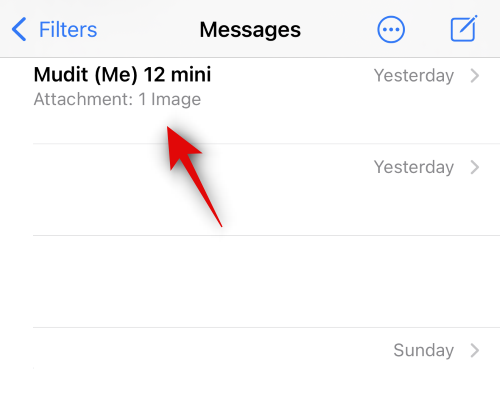
Trykk nå på + pluss-ikonet nederst i høyre hjørne ved siden av tekstboksen.
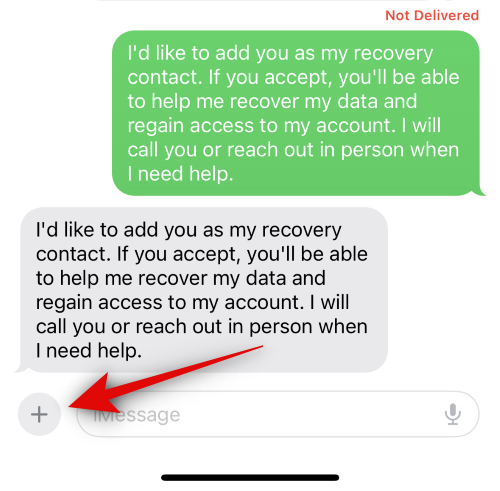
Trykk og velg Bilder .
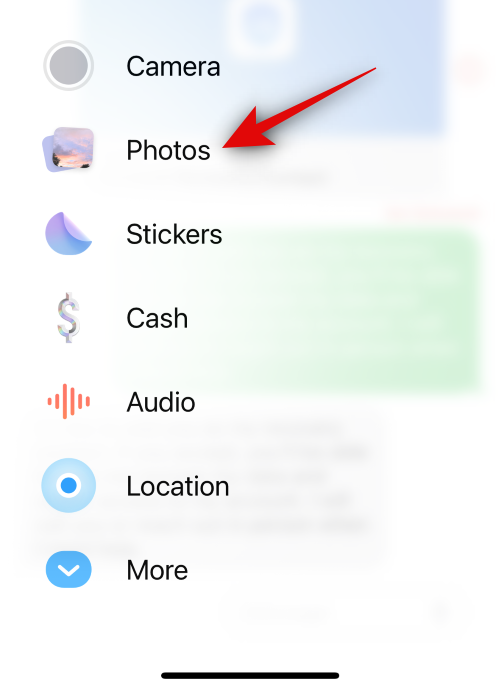
Sveip opp på bildebiblioteket nederst for å se det i fullskjerm.
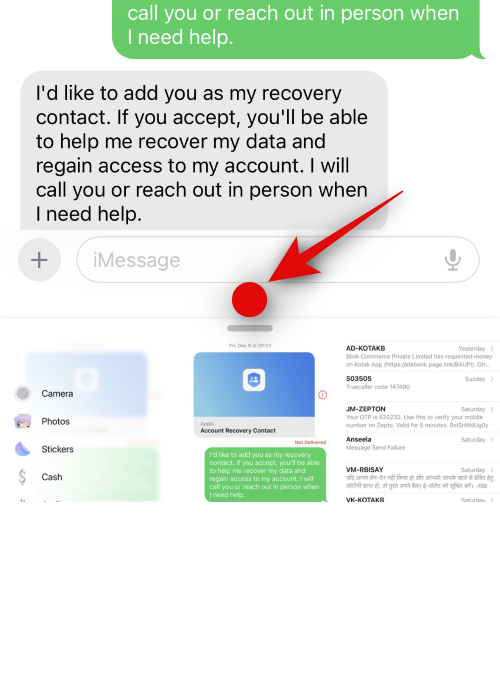
Trykk nå og velg et bilde du vil dele med kontakten din.
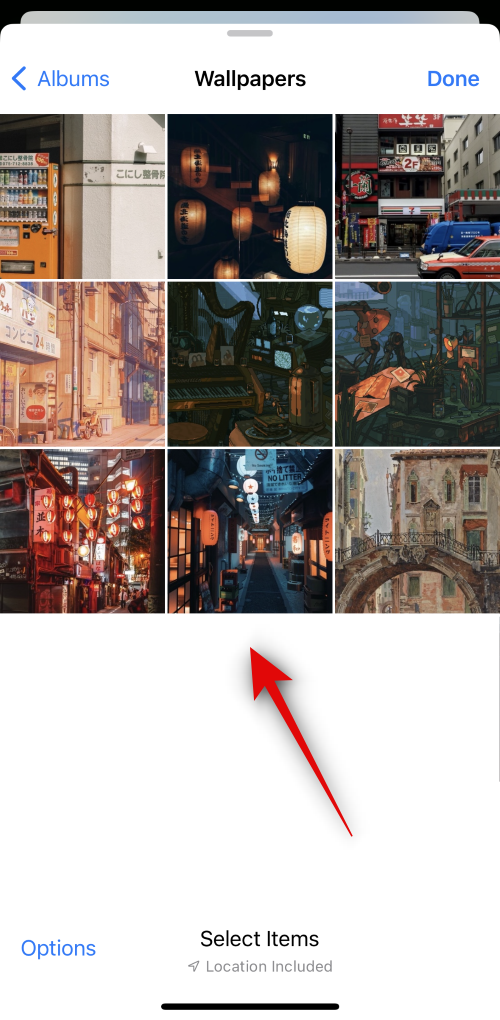
Deretter trykker du på Alternativer nederst til venstre på skjermen.
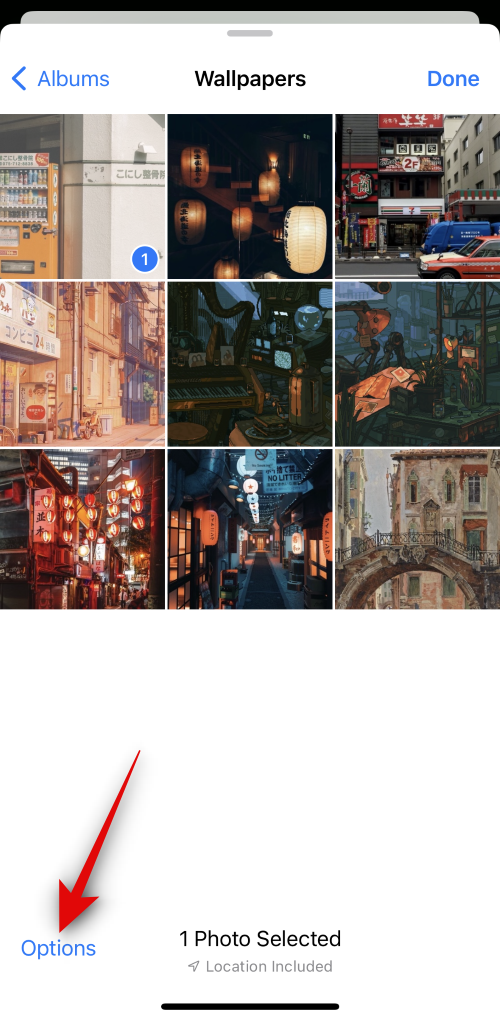
Trykk og veksle mellom følgende alternativer avhengig av informasjonen du vil inkludere med bildet ditt.
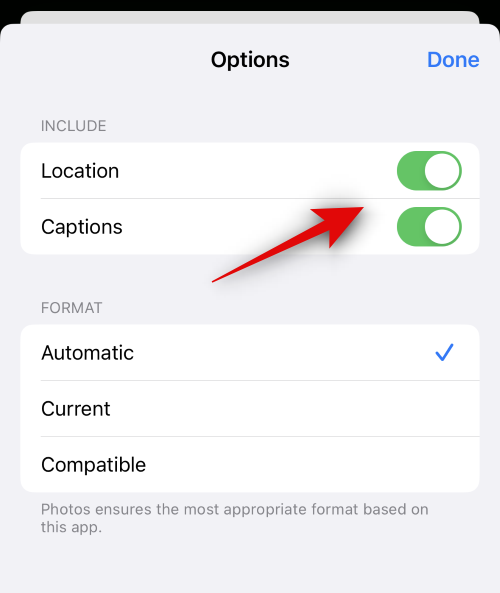
Velg deretter ditt foretrukne bildeformat fra følgende alternativer under FORMAT.
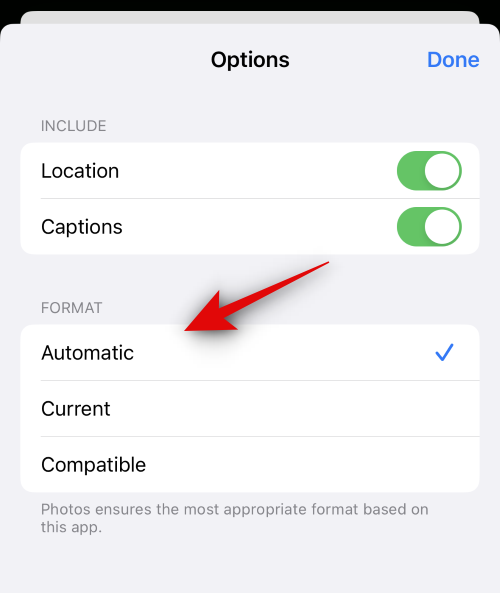
Trykk på Ferdig øverst til høyre når du er ferdig.
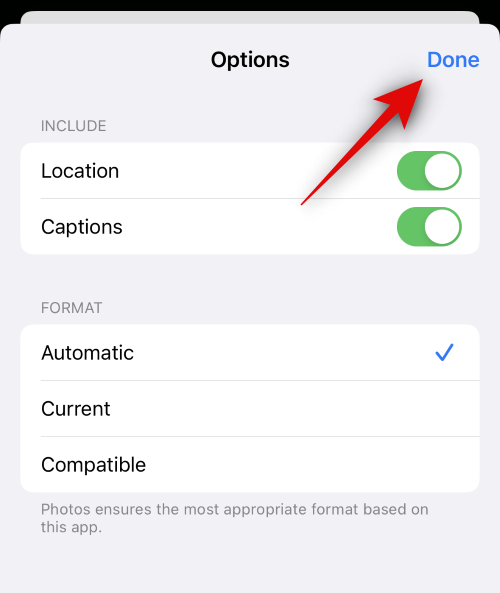
Trykk på Ferdig i øvre høyre hjørne igjen.
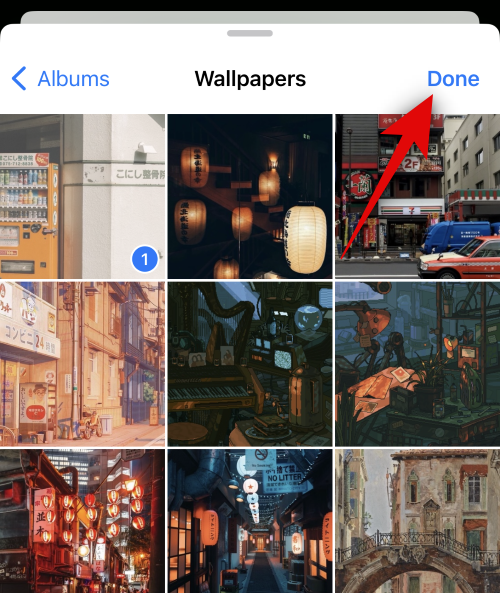
Bildet vil nå bli lagt til meldingen din. Trykk og legg til tekst i bildet ditt avhengig av dine preferanser.
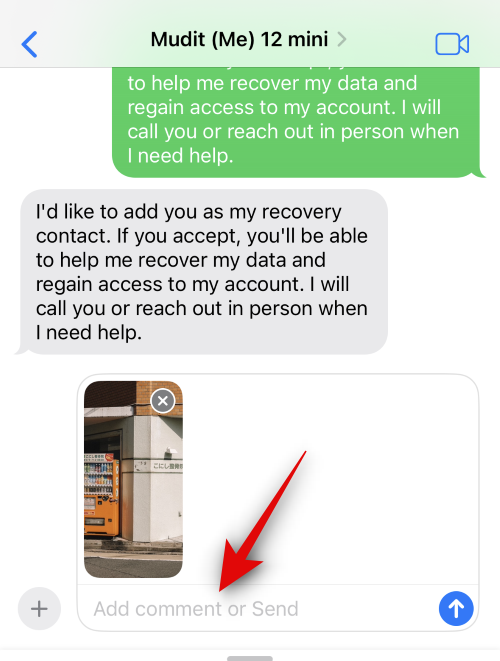
Trykk på Send- ikonet når du er ferdig.
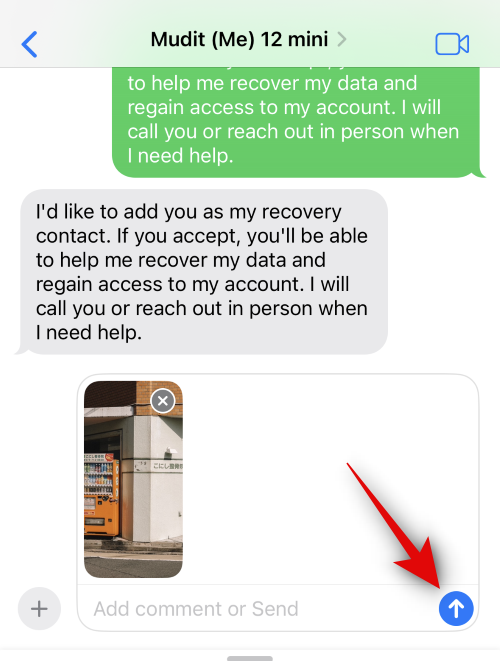
Og det er slik du kan tilpasse bildealternativene dine når du deler bilder på iOS 17.
Vises bildealternativer i tredjepartsapper?
Når du skriver dette innlegget, er disse tilpassbare alternativene bare tilgjengelige når du deler bilder med Meldinger-appen. Imidlertid er iOS 17 ganske ny, og mange nye tredjepartsapper må oppdateres for å bruke alle de nye funksjonene som er utgitt i iOS 17, inkludert de tilpassbare bildealternativene. Vi forventer at denne funksjonen vil være tilgjengelig i tredjepartsapper ettersom de oppdateres for å støtte iOS 17 i nær fremtid.
Vi håper dette innlegget hjalp deg med å bli kjent med de tilpassbare bildealternativene som er tilgjengelige i iOS 17 når du deler bilder. Hvis du har flere spørsmål, ta gjerne kontakt med oss ved å bruke kommentarfeltet nedenfor.
Apple gjør en bedre jobb enn de fleste selskaper når det gjelder personvern. Men ikke alle standardinnstillingene på iPhone er i brukerens beste interesse.
Med denne handlingsknappen kan du ringe ChatGPT når du vil på telefonen din. Her er en veiledning for å åpne ChatGPT ved hjelp av handlingsknappen på iPhone.
Hvordan ta et langt skjermbilde på iPhone hjelper deg med å enkelt fange opp hele nettsiden. Funksjonen for å rulle skjermbilder på iPhone er tilgjengelig på iOS 13, iOS 14, og her er en detaljert veiledning om hvordan du tar et langt skjermbilde på iPhone.
Du kan endre iCloud-passordet ditt på mange forskjellige måter. Du kan endre iCloud-passordet ditt på datamaskinen eller på telefonen din via et støtteprogram.
Når du sender et samarbeidsalbum på iPhone til noen andre, må de godta å bli med. Det finnes flere måter å godta invitasjoner til å dele et album på iPhone på, som vist nedenfor.
Fordi AirPods er små og lette, kan de noen ganger være lette å miste. Den gode nyheten er at før du begynner å rive huset fra hverandre og lete etter de savnede øreproppene dine, kan du spore dem ved hjelp av iPhonen din.
Visste du at avhengig av regionen der iPhonen din er produsert, kan det være forskjeller sammenlignet med iPhoner som selges i andre land?
Omvendt bildesøk på iPhone er veldig enkelt når du kan bruke nettleseren på enheten, eller bruke tredjepartsapplikasjoner for flere søkealternativer.
Hvis du ofte trenger å kontakte noen, kan du sette opp hurtiganrop på iPhonen din med noen få enkle trinn.
Å rotere skjermen horisontalt på iPhone hjelper deg med å se filmer eller Netflix, vise PDF-er, spille spill, ... mer praktisk og få en bedre opplevelse.








